Gescannte Bilder per E-Mail versenden
Sie können gescannte Bilder ganz einfach per E-Mail versenden, indem Sie auf E-Mail (E-mail) im Hautbildschirm IJ Scan Utility klicken.
 Hinweis
Hinweis
- Sie können gescsannte Bilder auch per E-Mail über Dokument (Document), Foto (Photo), Benutzerdef. (Custom) oder Treiber (Driver) senden.
-
Klicken Sie auf Einst... (Settings...), legen Sie den Dokumenttyp, die Auflösung usw. im Dialogfenster Einstellungen (E-Mail) (Settings (E-mail)) fest, und wählen Sie dann einen E-Mail-Client aus.
Wenn Sie die Einstellungen vorgenommen haben, klicken Sie auf OK.
-
Legen Sie das Objekt auf die Auflagefläche.
-
Klicken Sie auf E-Mail (E-mail).
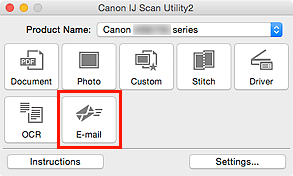
Der Scan-Vorgang wird gestartet.
Nach Abschluss des Scanvorgangs wird das festgelegte E-Mail-Programm automatisch gestartet, und die Bilder werden an eine neue Nachricht angehängt.
 Hinweis
Hinweis- Klicken Sie auf Abbrechen (Cancel), um den Scanvorgang abzubrechen.
- Die gescannten Bilder werden entsprechend den im Dialogfenster Einstellungen vorgenommenen Einstellungen gespeichert.
- Wenn das Kontrollkästchen Scanergebnisse überprüfen und Speichereinstellungen angeben (Check scan results and specify save settings) im Dialogfenster „Einstellungen“ markiert ist, wird das Speichereinstellungen (Save Settings)-Dialogfenster angezeigt. Nachdem Sie die Speicheroptionen festgelegt und auf OK geklickt haben, werden die gescannten Bilder gespeichert und im festgelegten E-Mail-Programm automatisch an eine neue Nachricht angehängt.
-
Geben Sie den Empfänger, das Thema und die E-Mail-Nachricht ein. Senden Sie dann die E-Mail.
Weitere Informationen zu den E-Mail-Einstellungen finden Sie im Handbuch Ihres E-Mail-Programms.

